
Περιεχόμενο
Αυτό το άρθρο γράφτηκε με τη συνεργασία των εκδοτών μας και ειδικευμένων ερευνητών για να εγγυηθεί την ακρίβεια και την πληρότητα του περιεχομένου.Η ομάδα διαχείρισης περιεχομένου της εξετάζει προσεκτικά τις εργασίες της ομάδας σύνταξης για να διασφαλίσει ότι κάθε στοιχείο συμμορφώνεται με τα υψηλά πρότυπα ποιότητας.
Στο Adobe Illustrator, μπορείτε να δημιουργήσετε σύνορα, που ονομάζονται επίσης "περιγράμματα", γύρω από τα σχήματα. Μπορείτε να το κάνετε αυτό τόσο στην έκδοση των Windows όσο και στην έκδοση Mac του λογισμικού.
στάδια
-
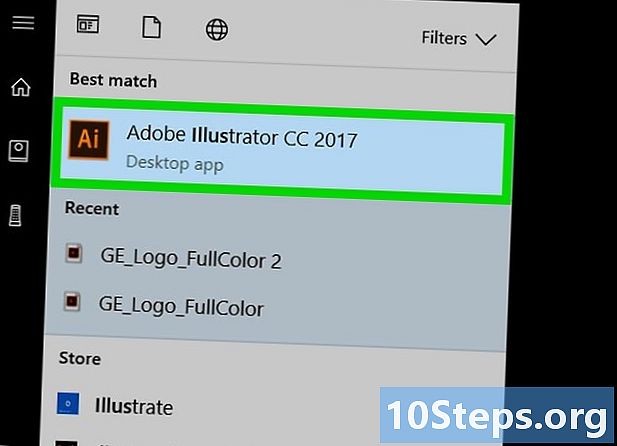
Ανοίξτε το Illustrator. Η άδεια χρήσης λογισμικού είναι ένα σκοτεινό τετράγωνο με πορτοκαλί άκρες και είναι γραμμένο "Ai", επίσης σε πορτοκαλί, μέσα. -
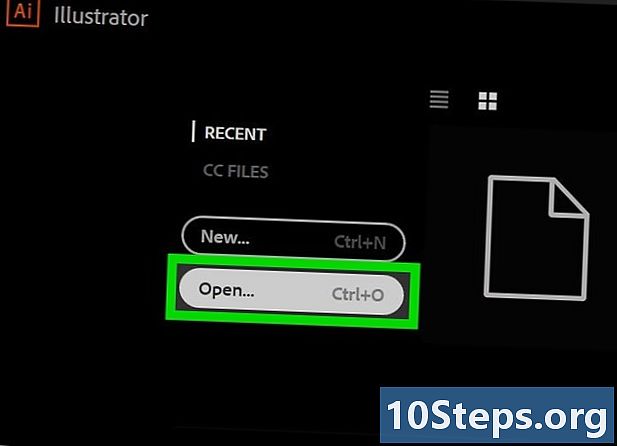
Ανοίξτε το έγγραφό σας στο Illustrator. Κάντε κλικ στο ανοιχτό, συν το έργο σας. Εάν δεν έχετε δημιουργήσει ακόμη, μπορείτε απλώς να χρησιμοποιήσετε μια φωτογραφία για να ξεκινήσετε.- Σε ορισμένες εκδόσεις του λογισμικού, θα πρέπει να κάνετε κλικ πρώτα αρχείο και στη συνέχεια ανοιχτό.
-
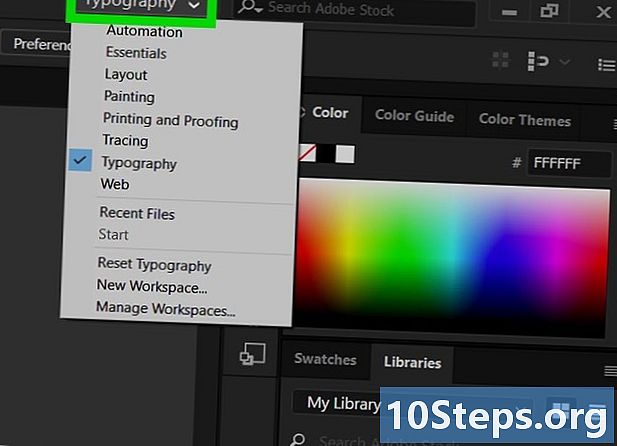
Τοποθετήστε το χώρο εργασίας. Στην επάνω δεξιά γωνία του παραθύρου σας, υπάρχει ένα αναπτυσσόμενο μενού που σας επιτρέπει να επιλέξετε ένα χώρο εργασίας που σχετίζεται με τον τύπο του έργου στον οποίο εργάζεστε. Ανάλογα με την επιλογή σας, θα εμφανιστούν διάφορα εργαλεία και παράθυρα.- Αυτό το πλαίσιο μπορεί να είναι ενεργοποιημένο αρχή ή τυπογραφία όταν ανοίγετε το λογισμικό.
- Εάν ο χώρος εργασίας Τα βασικά έχει ήδη επιλεγεί, μεταβείτε στο επόμενο βήμα.
-
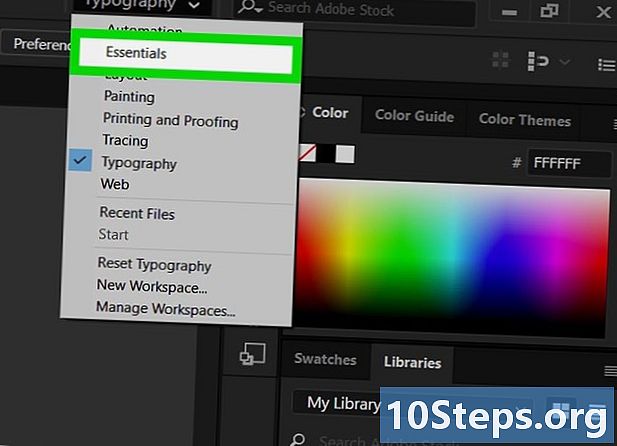
Κάντε κλικ στο Τα βασικά. Αυτή είναι η τρίτη στη λίστα. -
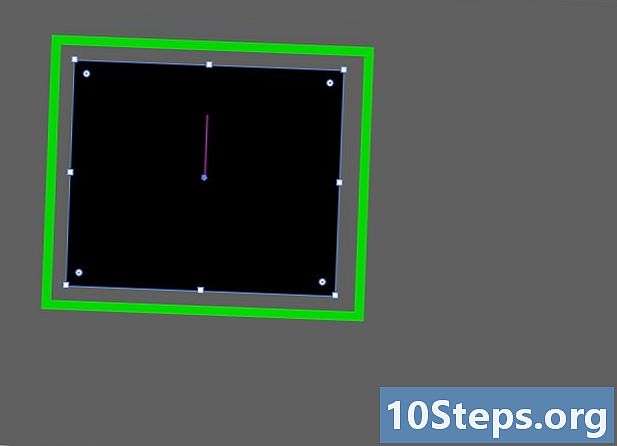
Επιλέξτε το αντικείμενο σας. Κάντε κλικ στη φωτογραφία ή το στοιχείο στο οποίο θέλετε να προσθέσετε ένα περίγραμμα. -

Άνοιγμα καρτέλας παράθυρο. Βρίσκεται στην κορυφή του παραθύρου λογισμικού στα Windows και στην κορυφή της οθόνης σε Mac. Θα εμφανιστεί ένα αναπτυσσόμενο μενού. -
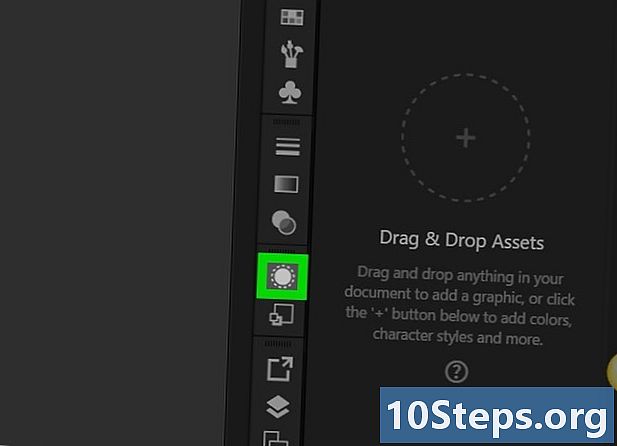
Κάντε κλικ στο εμφάνιση. Θα το βρείτε στην κορυφή της λίστας. Το παράθυρο Aspect θα ανοίξει στη δεξιά πλευρά του λογισμικού. -
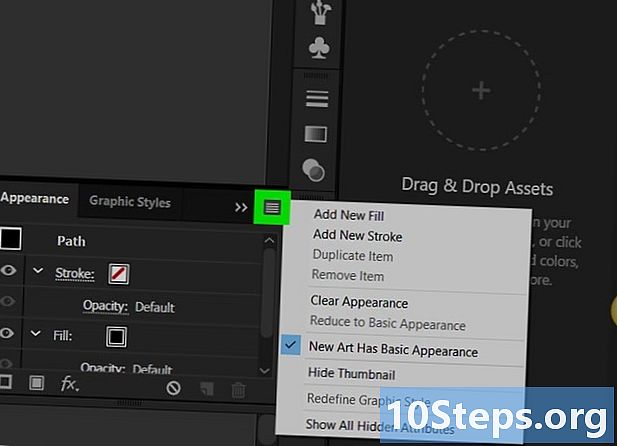
Κάντε κλικ στο ☰. Αυτό το κουμπί βρίσκεται στην επάνω δεξιά γωνία του παραθύρου εμφάνισης και ανοίγει ένα αναπτυσσόμενο μενού.- Αυτή η μικρογραφία του μενού αποτελείται από τέσσερις οριζόντιες γραμμές και όχι τρεις.
-
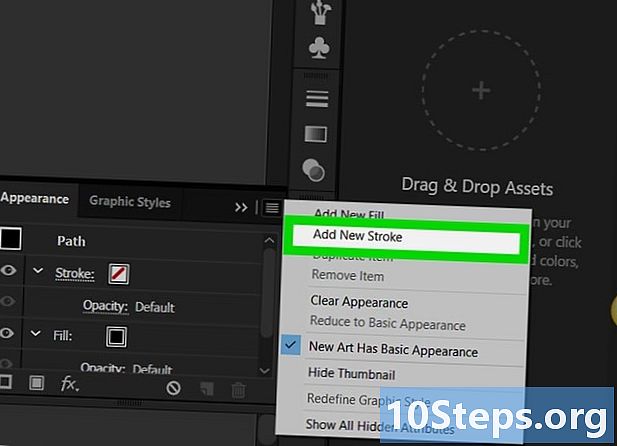
Κάντε κλικ στο Προσθέστε ένα νέο περίγραμμα. Αυτή η εντολή βρίσκεται στο αναπτυσσόμενο μενού. Στη συνέχεια ανοίγει το παράθυρο Contour. -
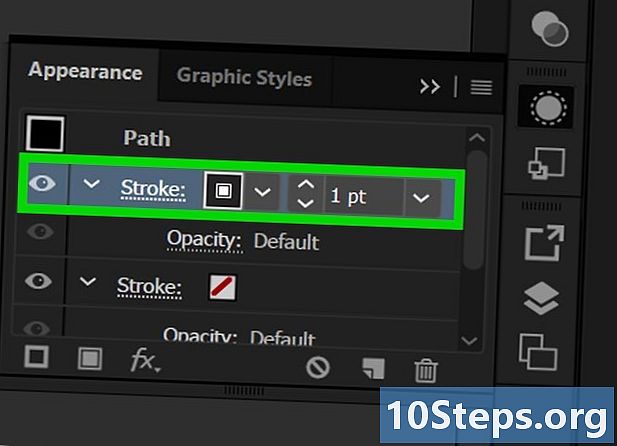
Κάντε διπλό κλικ στο εικονίδιο περίγραμμα. Βρίσκεται στην κάτω δεξιά γωνία του παραθύρου, με τη μορφή κουτιού που περιβάλλει άλλο κιβώτιο. Θα ανοίξει ένα παράθυρο για να δώσει χρώμα στο περίγραμμα.- Θα πρέπει να δείτε ένα λευκό κιβώτιο με κόκκινο χρώμα.
-
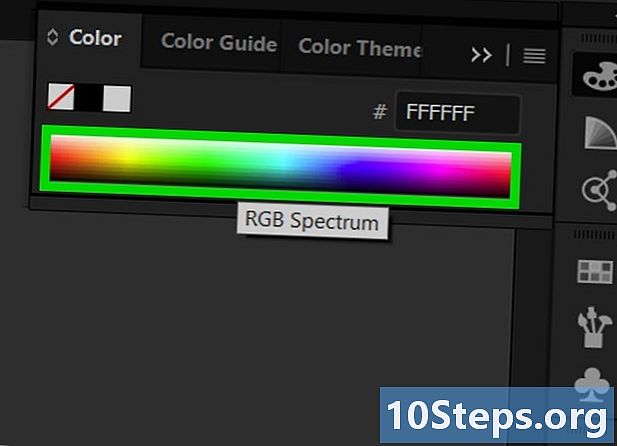
Επιλέξτε ένα χρώμα. Κάντε κλικ και σύρετε τον κέρσορα στη γραμμή χρώματος στα δεξιά για να την αλλάξετε και στη συνέχεια κάντε κλικ σε ένα μέρος του φάσματος για να επιλέξετε ένα συγκεκριμένο χρώμα. -
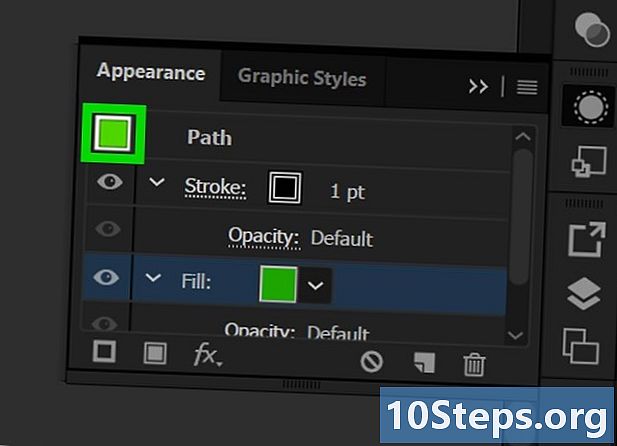
Κάντε κλικ στο OK. Αυτό το κουμπί βρίσκεται στην επάνω δεξιά γωνία του παραθύρου χρώματος περίγραμμα. -
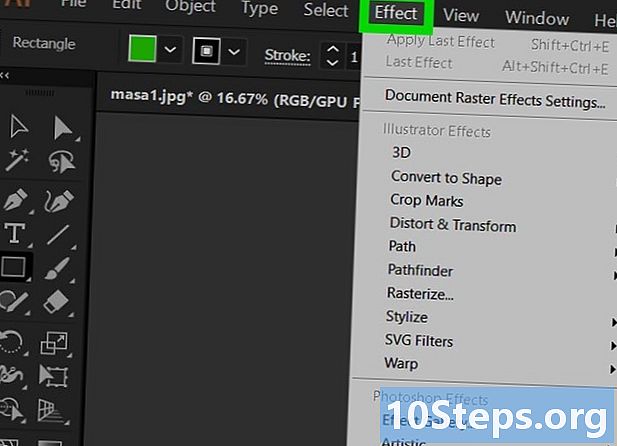
Ανοίξτε το μενού επίδραση. Βρίσκεται στην κορυφή του παραθύρου ή της οθόνης λογισμικού. Αυτή η ενέργεια θα ανοίξει ένα αναπτυσσόμενο μενού. -
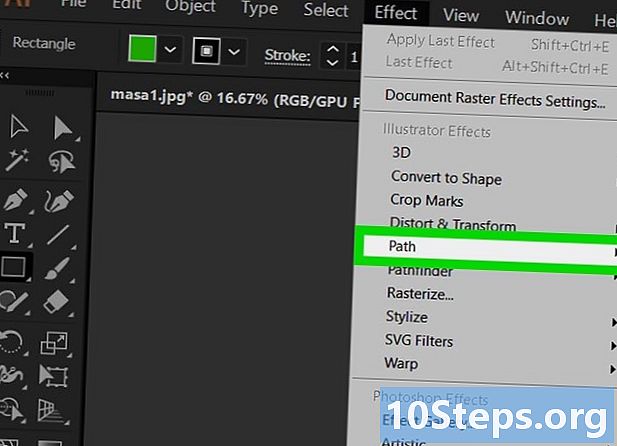
Επιλέξτε διαδρομή. Αυτό το κουμπί βρίσκεται στην ενότητα Εφέ του εικονοστοιχείου του μενού και θα ανοίξει ένα παράθυρο με επιλογές για οικόπεδα. -
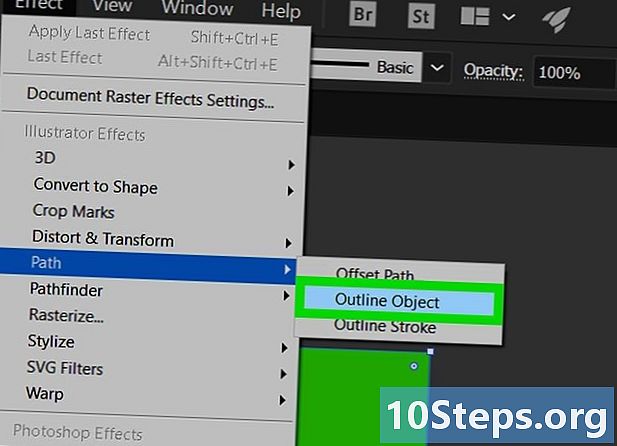
Κάντε κλικ στο Διανέμουν το αντικείμενο. Στη συνέχεια, θα εμφανιστεί ένα περίγραμμα γύρω από το σχήμα σας. -
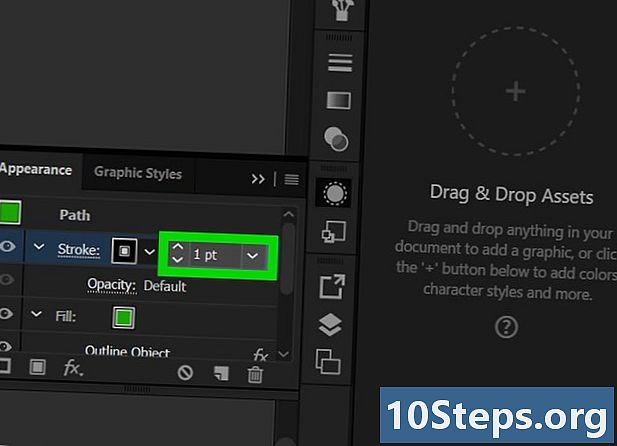
Ρυθμίστε το πάχος του περιγράμματος. Στο παράθυρο εμφάνισηθα δείτε μια περιοχή e στα δεξιά της ενότητας Contours. Μπορείτε να χρησιμοποιήσετε τα αριστερά βέλη για να αυξήσετε ή να μειώσετε το πάχος των περιγραμμάτων σας ή να ανοίξετε το αναπτυσσόμενο μενού με το δεξί βέλος για να το επιλέξετε απευθείας. Είναι επίσης δυνατό να πληκτρολογήσετε απευθείας έναν αριθμό στην περιοχή e. -
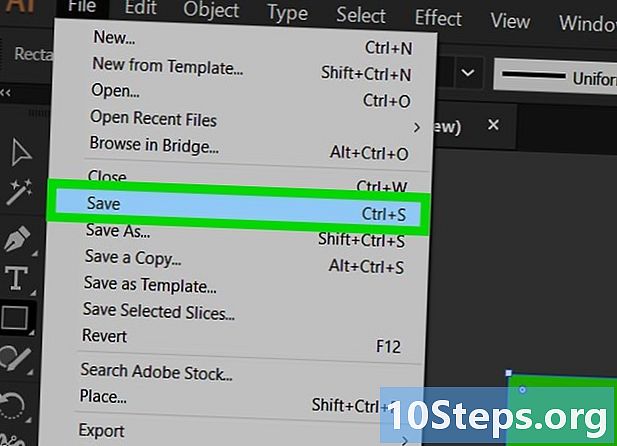
Αποθηκεύστε τις αλλαγές σας. Κάντε κλικ στο αρχείο και στη συνέχεια Εγγραφή για να διατηρήσετε τις αλλαγές που έγιναν στο έγγραφό σας.- Μπορείτε επίσης να χρησιμοποιήσετε Αποθήκευση ως εάν θέλετε να διατηρήσετε μια έκδοση του εγγράφου σας πριν από αυτές τις αλλαγές. Αν πρόκειται για νέο έγγραφο, θα πρέπει να το ονομάσετε και να επιλέξετε την τοποθεσία του στον υπολογιστή σας.


